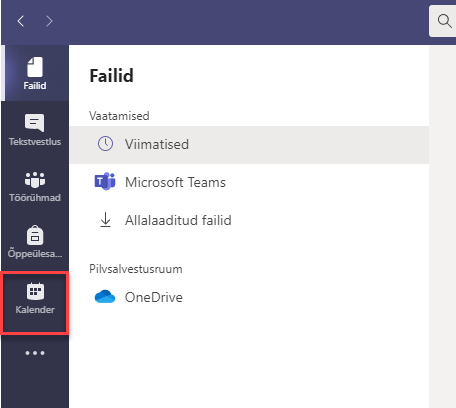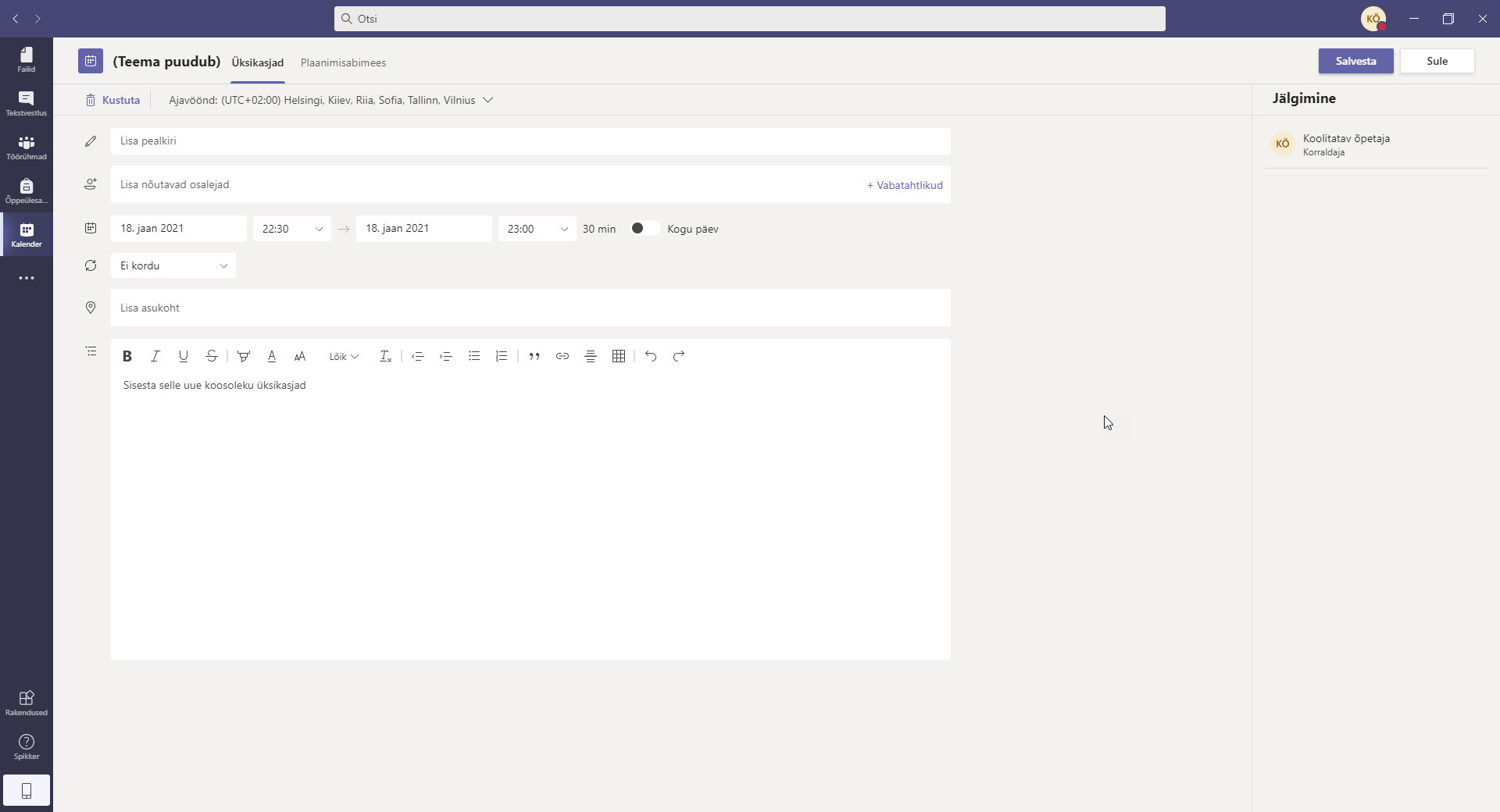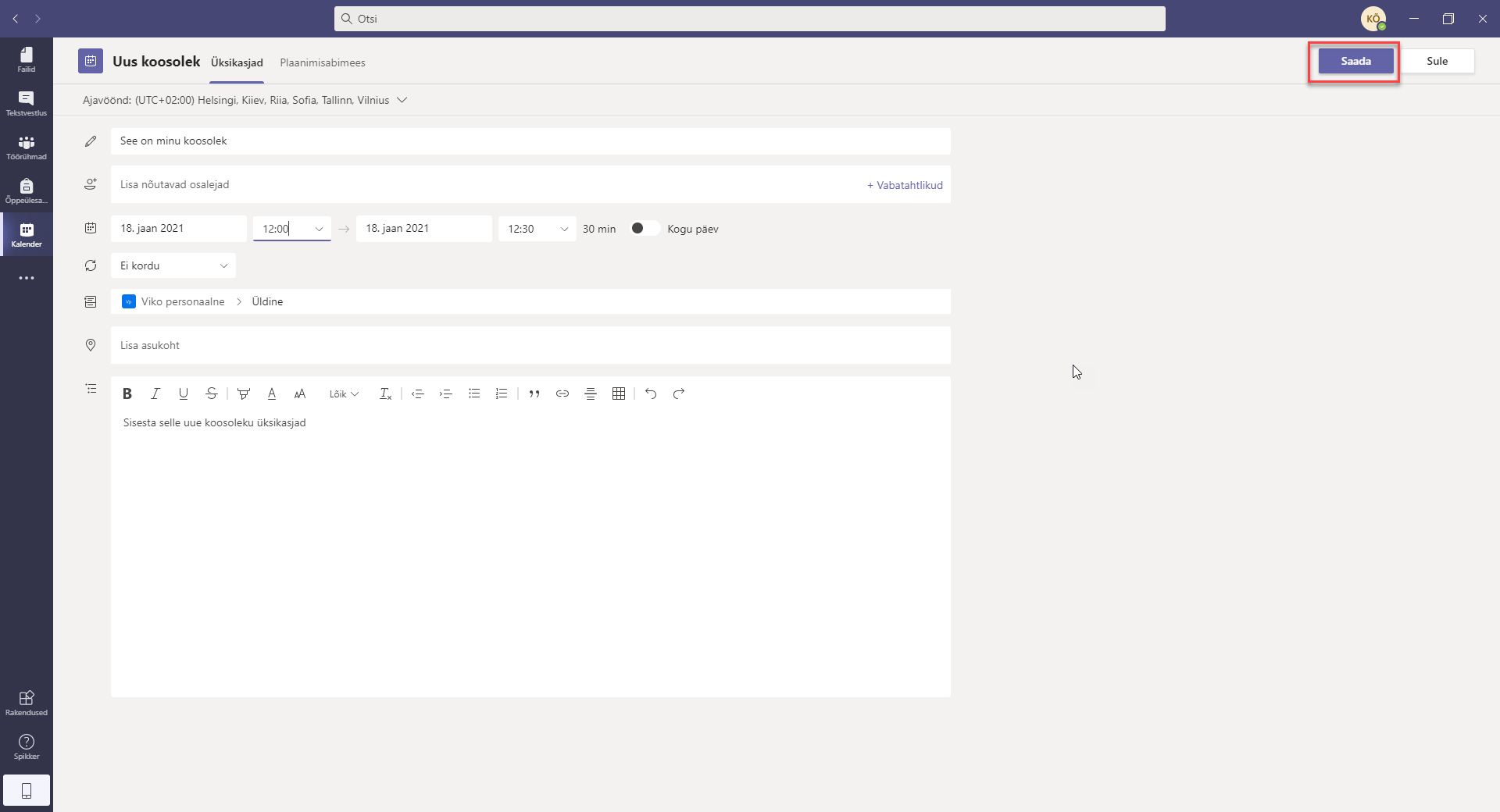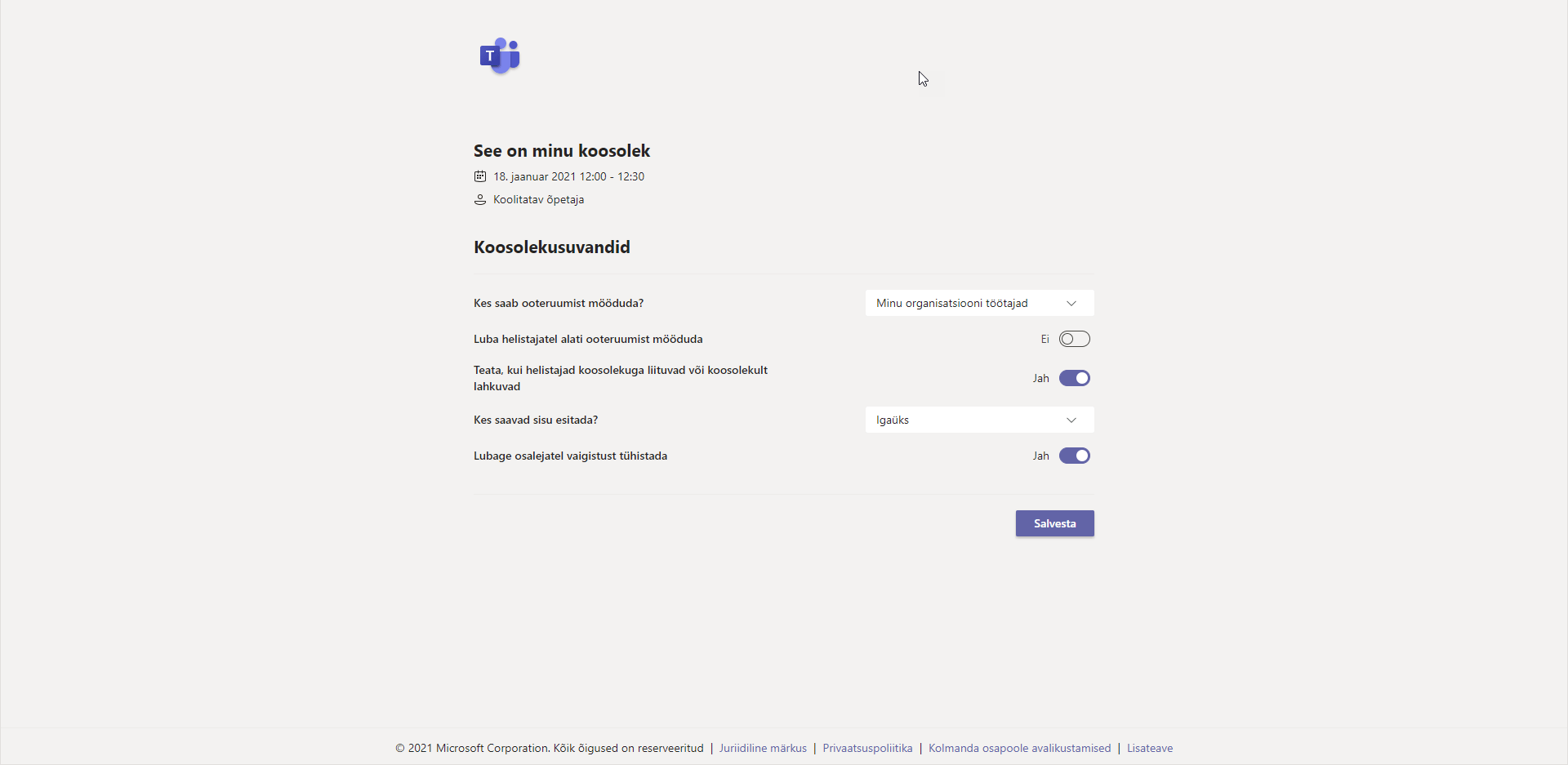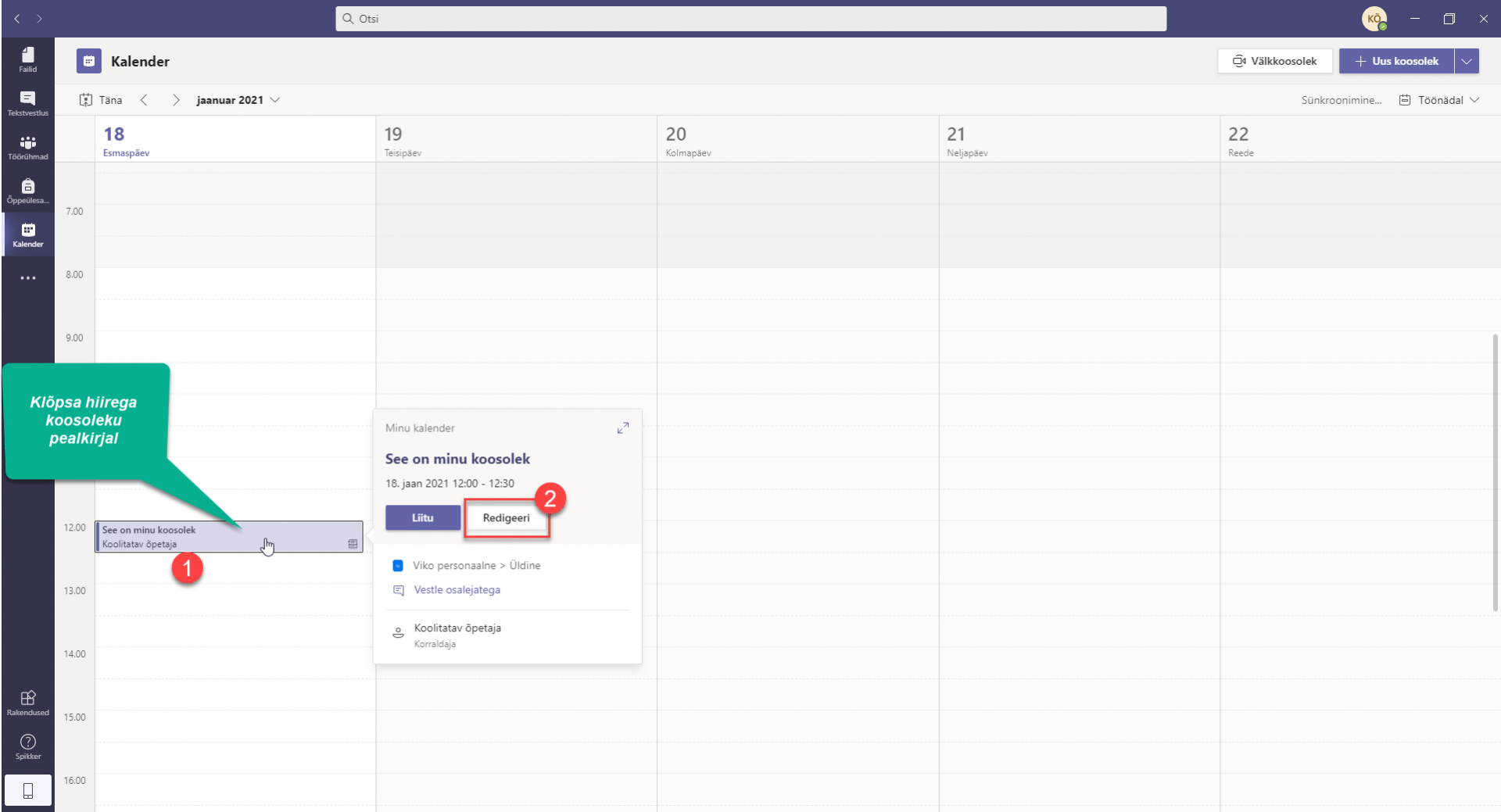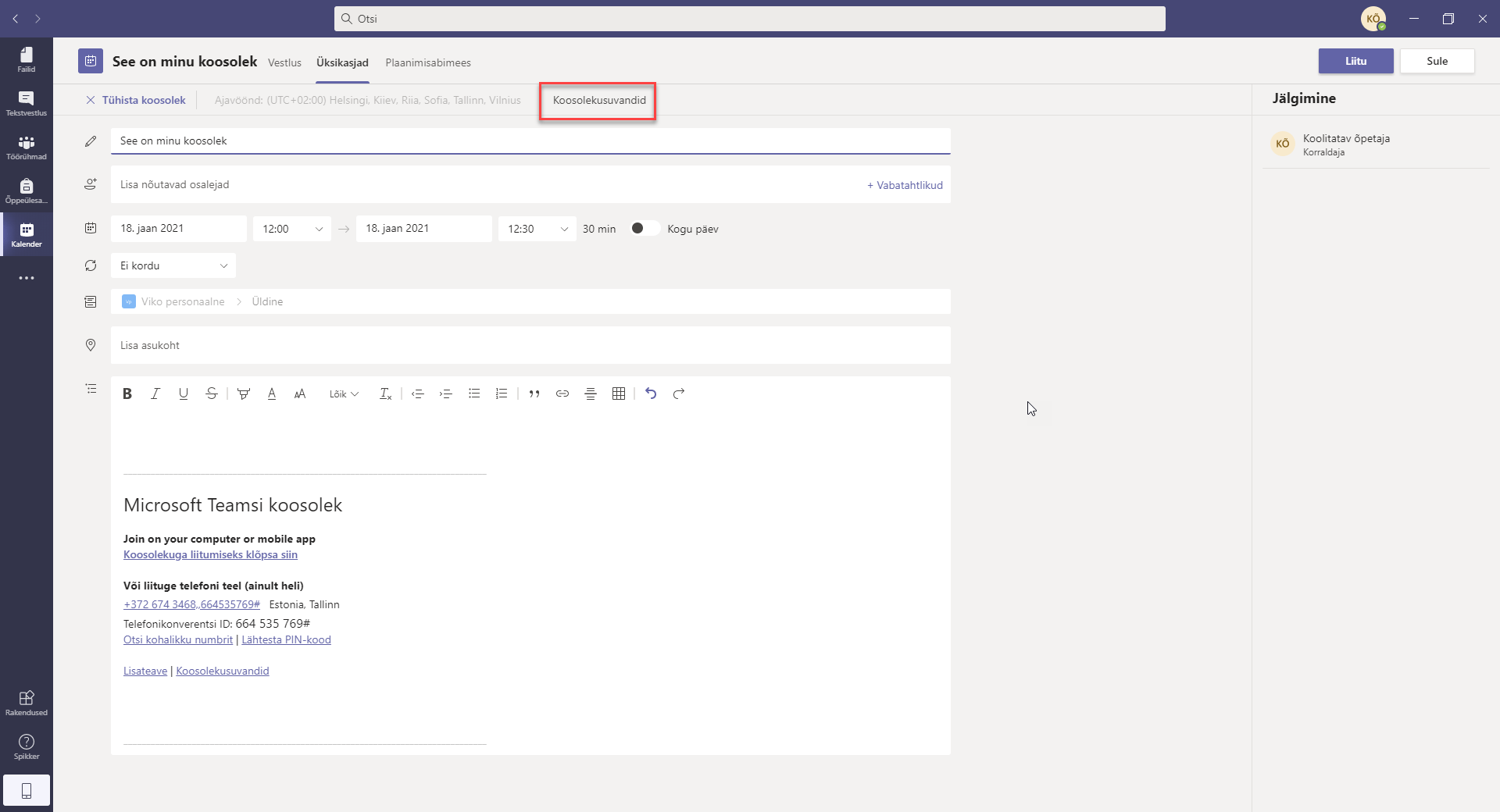Kui õppeasutuses on kasutuses õpihalduskeskkond (nt. Moodle, E-Kool või Stuudium), on parim asukoht videokoosolekute planeerimiseks Teamsi kalender, sest kalendri kaudu on võimalik genereerida ka koosoleku link, mida siis õpihalduskeskkonda postitada. Miinuseks selle lahenduse juures on see, et koosoleku lingi genereerimiseks vajad personaalset töörühma. Kui sul personaalset töörühma pole, siis ei genereeri Teams sinu jaoks virtuaalset koosolekuruumi ja sellega seonduvat linki, mida saaksid õpihalduskeskkonda postitada.
Videokoosoleku planeerimiseks klõpsa Teamsi vasakpoolses menüüs nupul Kalender
Uue videokoosoleku loomiseks klõpsa avanevas vaates nupul Uus koosolek
Järgnevas aknas saad sisestada vajalikud koosoleku detailid. Kohustuslikeks väljadeks selles vaates on vaid koosoleku pealkiri, koosoleku algus, koosoleku lõpp ja lisa kanal
Koosoleku detailide sisestamise järgselt klõpsa nupul Saada
Kui koosoleku kutse on kalendrisse loodud, saad määrata täiendavad koosolekusuvandid, milleks on:
- Ooteruumist möödujad – Ooteruum on virtuaalne puhkeruum, mis võtab õpilased vastu siis, kui nad koosolekuga peaksid liituma koosoleku ajast varem. Vaikimisi peab õpetaja kõik õpilased koosolekuga liitumiseks kinnitama. Enne kinnitamist ei saa õpilased koosolekuruumis kellegagi juttu rääkida.
- Teavitused, mis tekivad siis kui keegi koosolekuga liitub või lahkub – See seadistus kuvab koosoleku ajal lühisõnumeid, kui keegi koosolekuga liitub või lahkub.
- Kes saavad sisu esitada. Sisu esitamine koosolekul on säte, mis lubab kõigil osalejatel koosolekul oma ekraani jagada, powerpointi esitleda ja vaigistada mikrofoni. Kui soovid, et keegi sind koosoleku ajal ei segaks ja ei võtaks sinu ekraani jagamist üle, tuleks seda sätet muuta
- Kes saavad tühistada mikrofoni vaigistuse – See seadistus annab sulle võimaluse kõikide osalejate mikrofonid välja lülitada ja koosoleku korraldajana saad anda rääkijale ise õiguse.
Koosoleku suvandite määramiseks tuleb sul esmalt koosoleku kutset redigeerida, mida saad teha kalendris, kui klõpsad hiirega koosoleku pealkirjal ja seejärel klõpsad avanevas hüpikaknas nupul Redigeeri
Koosoleku redigeerimisakna avamisel saab määrata koosolekusuvandeid klõpsates nupul Koosolekusuvandid
Koosoleku lingi saad kopeerida samuti kooesoleku redigeerimisaknas, klõpsates koosoleku kirjelduses oleval sõnal Koosolekuga liitumiseks klõpsa siin parempoolset hiirenuppu ja seejärel klõpsates nupul Kopeeri Link